excel如何计算平均销量并同时取整数
来源:网络收集 点击: 时间:2024-03-15【导读】:
在日常统计工作中,我们经常需要计算平均值,那么我们如何在计算平均值时同时取整数呢?工具/原料moreWPS excel 表格方法/步骤1/4分步阅读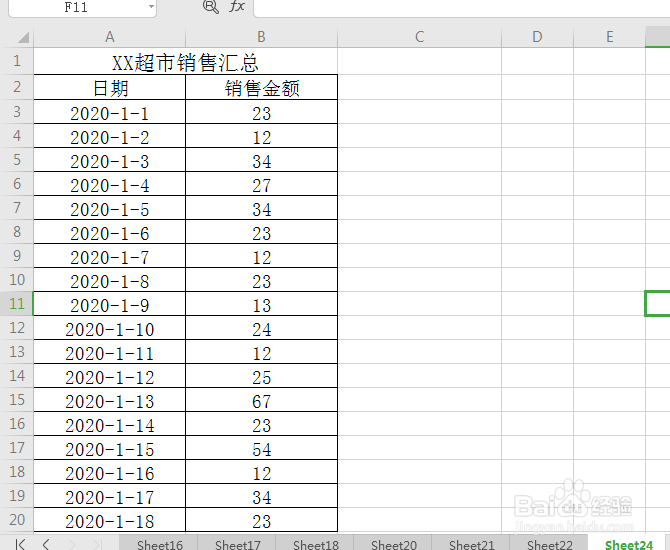 2/4
2/4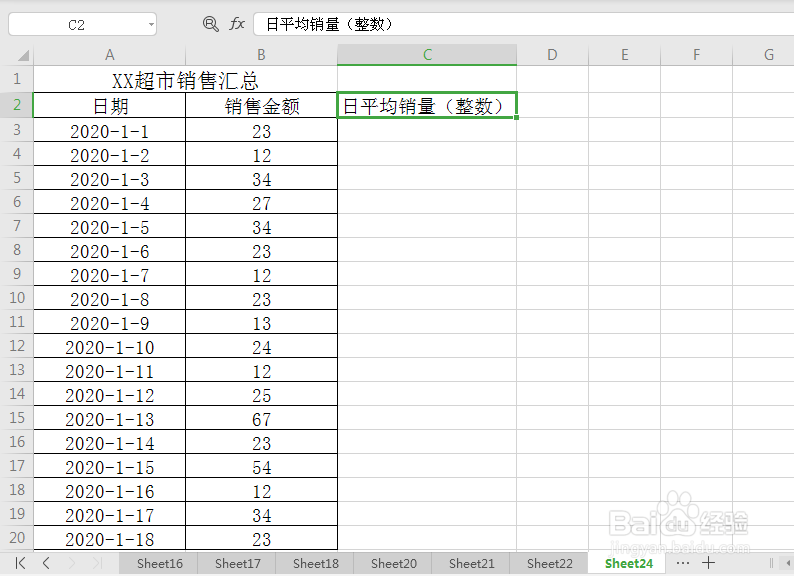
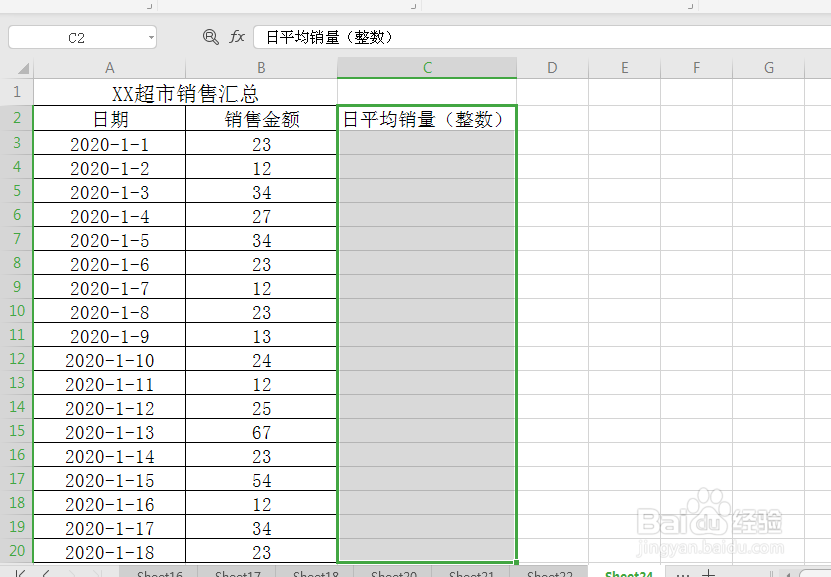 3/4
3/4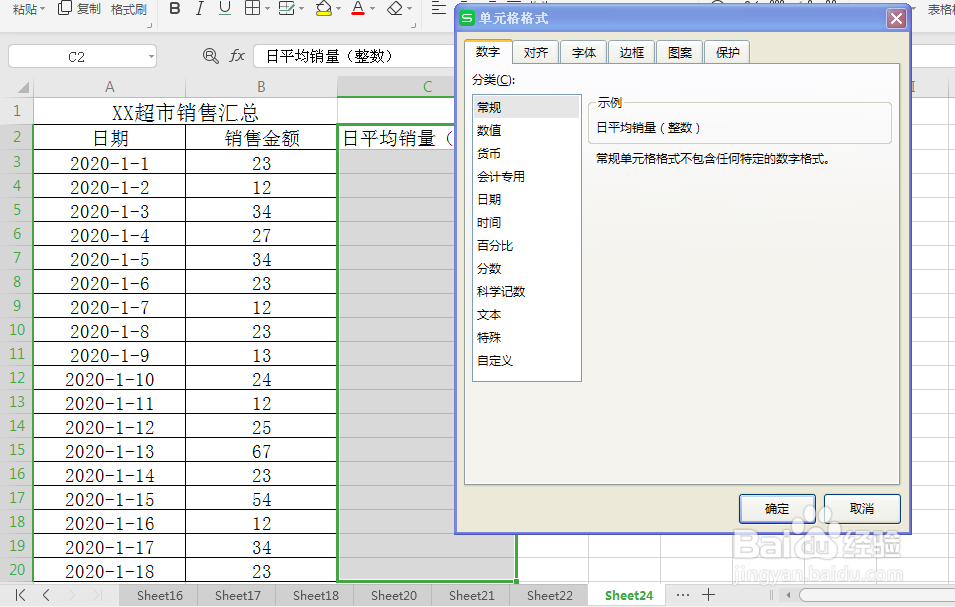
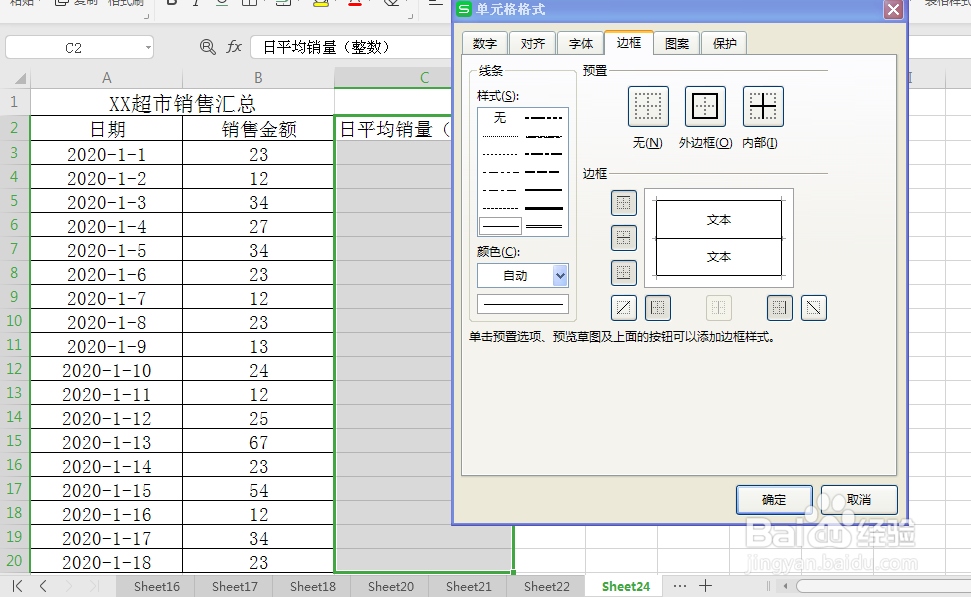
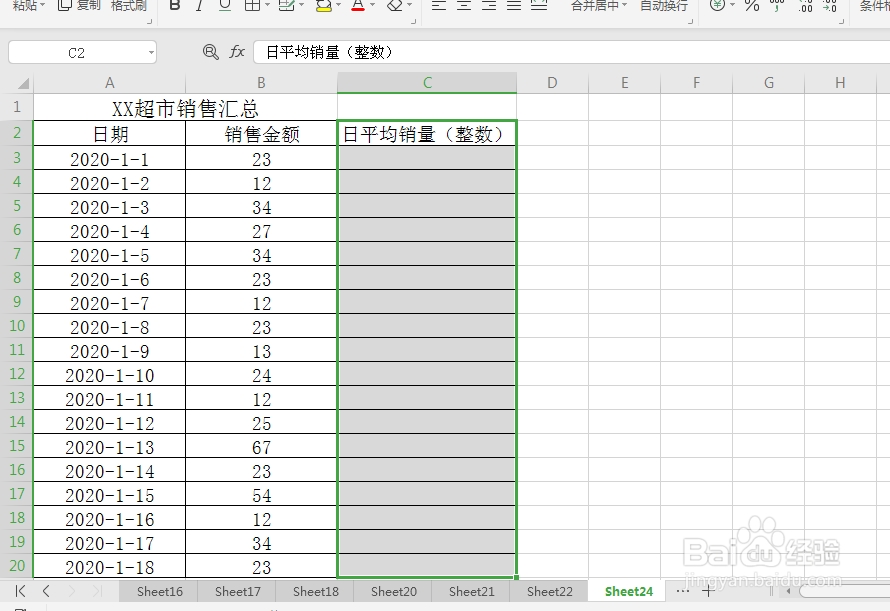 4/4
4/4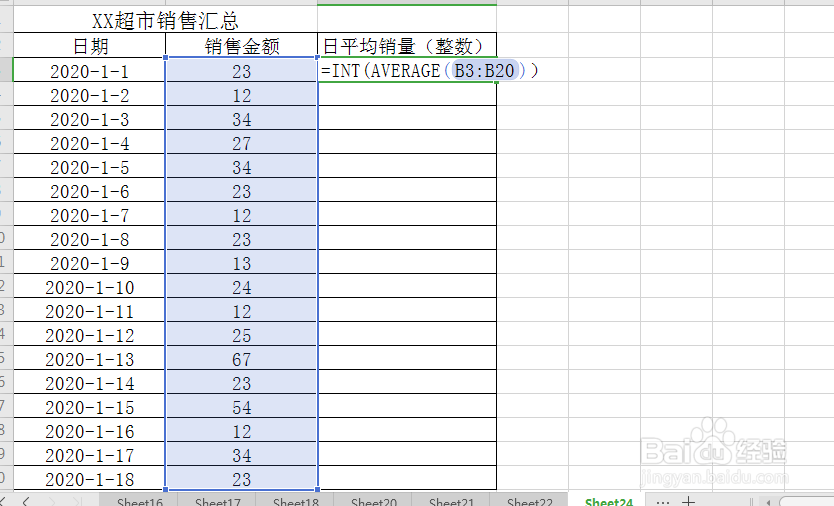
 注意事项
注意事项
如图所示,打开“XX超市销售汇总”,含有“日期“及“销售金额”等信息,我们现在需要计算出日平均销量并取整数。
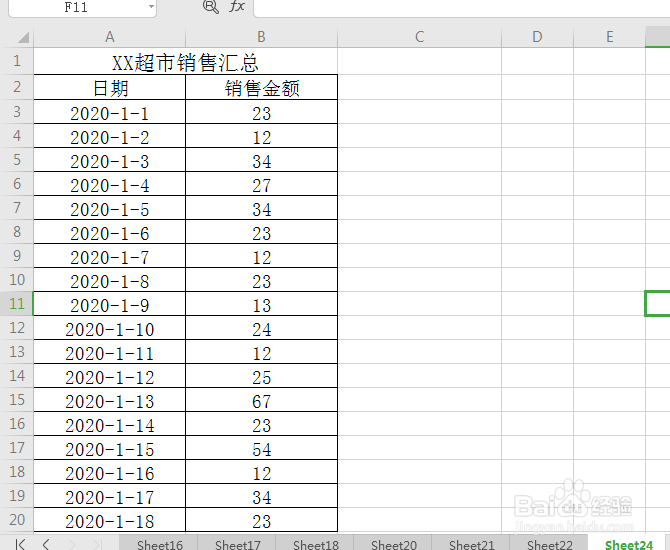 2/4
2/4单击选中“销售金额”右边的单元格并输入“日平均销量(整数)”,然后按住鼠标左键往下拉到表格底部。选中该列,如图所示:
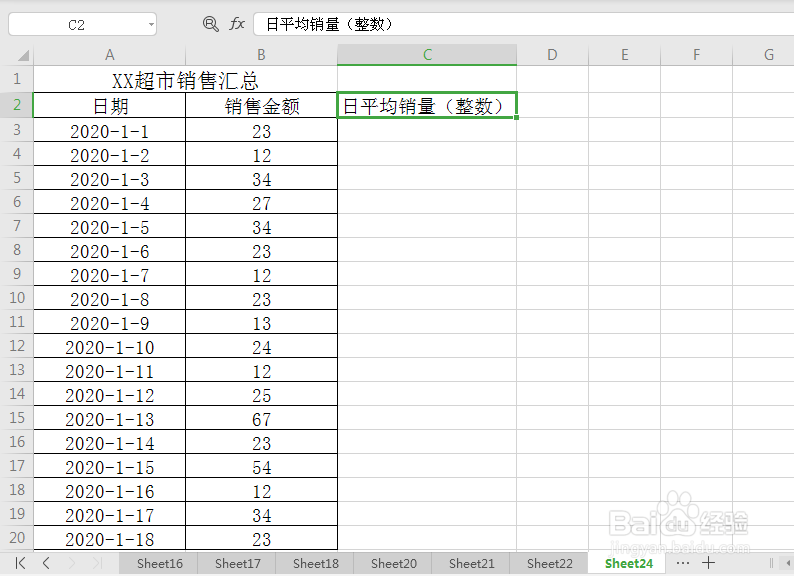
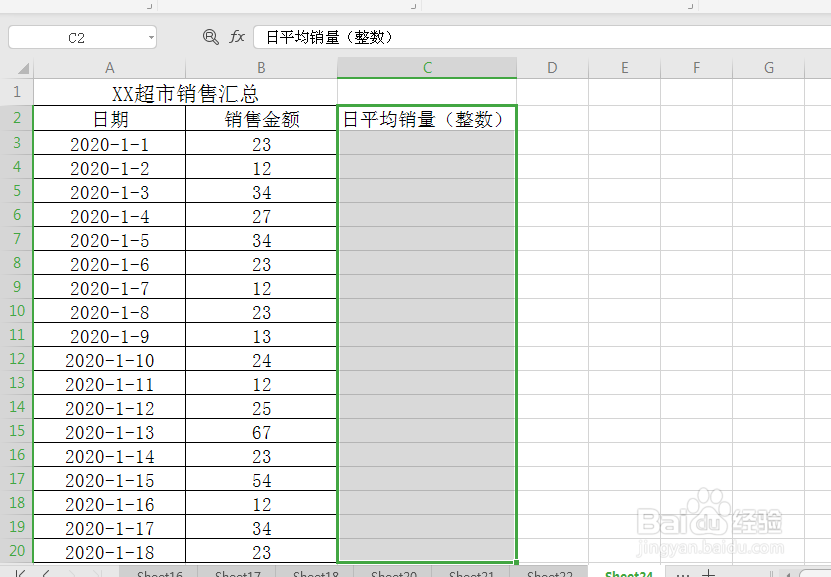 3/4
3/4按键盘上的Ctrl+1键,进入单元格格式对话框。单击选择边框选项下预置下的外边框(O)和内部(I),然后单击确定,为“日平均销量(整数)”一列添加边框。
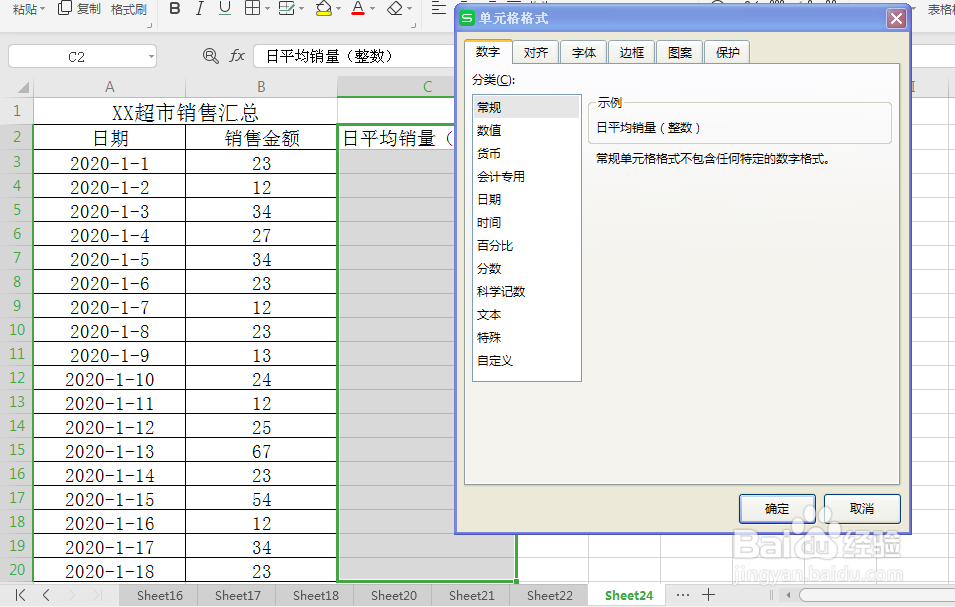
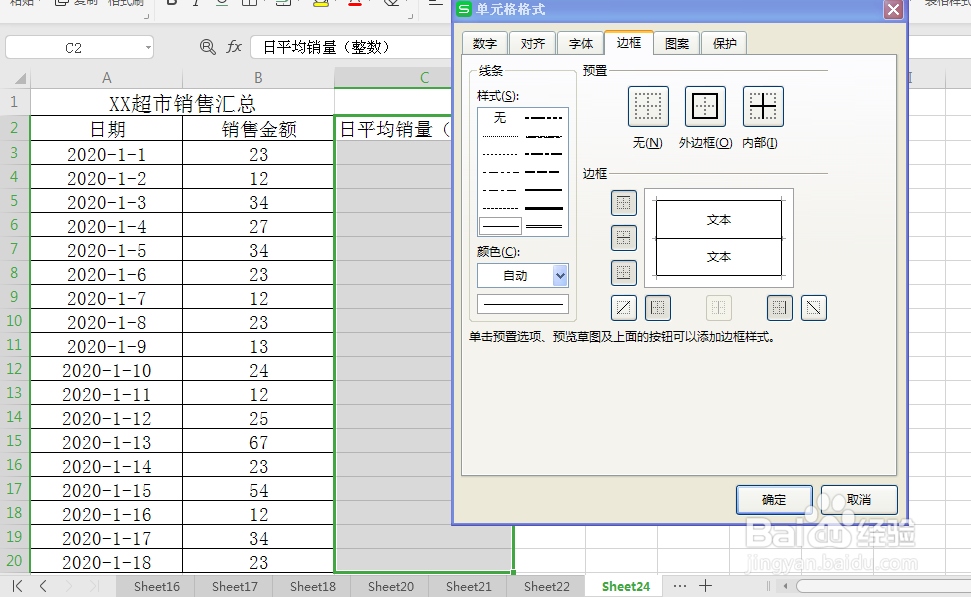
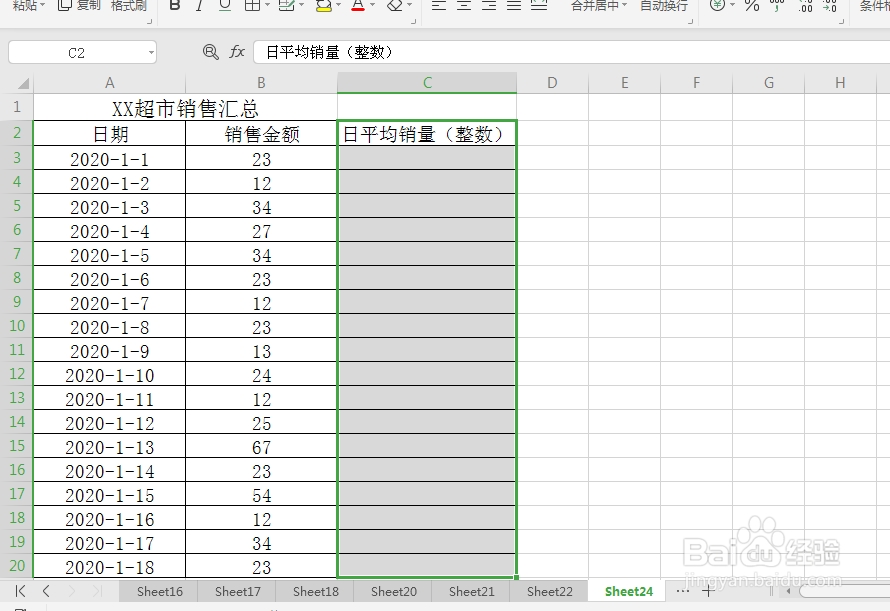 4/4
4/4单击“日平均销量(整数)”列下的第一个单元格,然后在单元格内输入公式=INT(AVERAGE(B3:B20)),然后按enter键,即可计算出计算出日平均销量并取整数,如图所示。
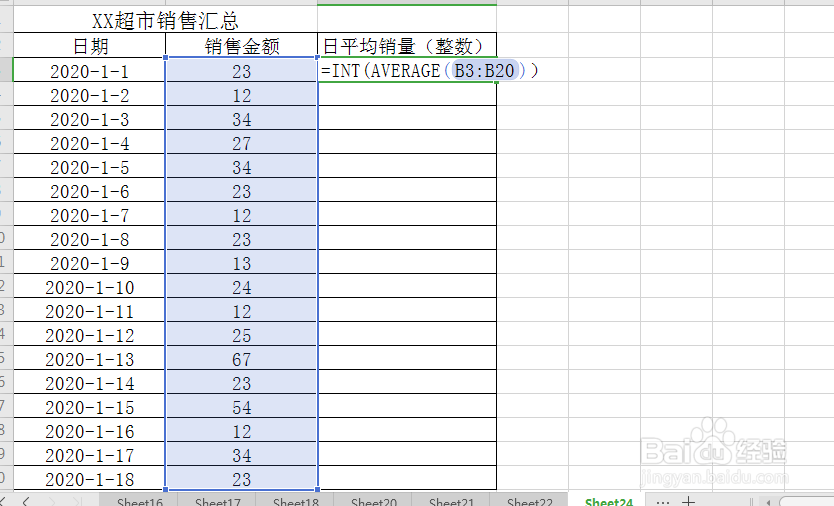
 注意事项
注意事项AVERAGE 函数的使用
INT 函数的使用
EXCEL平均分整数统计函数版权声明:
1、本文系转载,版权归原作者所有,旨在传递信息,不代表看本站的观点和立场。
2、本站仅提供信息发布平台,不承担相关法律责任。
3、若侵犯您的版权或隐私,请联系本站管理员删除。
4、文章链接:http://www.1haoku.cn/art_357241.html
上一篇:适合一年级的手工制作
下一篇:闲鱼APP使用一键转卖功能
 订阅
订阅